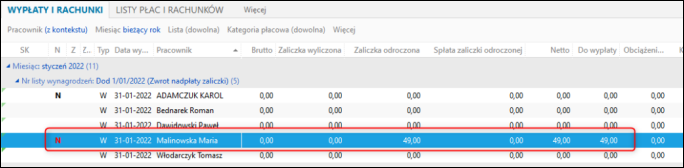e-Pomoc techniczna
Gratyfikant nexo – Jak dokonać zwrotu nadpłaty zaliczki na podatek dochodowy dla pracowników?
Program: Gratyfikant nexo, InsERT nexo
Kategoria: Pracownicy, Wynagrodzenia
7 stycznia zostało opublikowane Rozporządzenie Ministra Finansów w sprawie przedłużenia terminów poboru i przekazania przez niektórych płatników zaliczek na podatek dochodowy od osób fizycznych.
Na podstawie paragrafu 4. tego rozporządzenia jeśli płatnik podatku (pracodawca) pobrał z wyliczonego w styczniu wynagrodzenia zaliczkę na podatek dochodowy obliczoną według zasad obowiązujących od 1 stycznia 2022 w kwocie wyższej niż nakazuje to obliczać wspomniane rozporządzenie, musi tę nadwyżkę niezwłocznie zwrócić pracownikowi, o ile nie odprowadził jej jeszcze do urzędu skarbowego.
Jeśli przed zainstalowaniem wersji 39 Gratyfikanta nexo wyliczono jakiekolwiek wynagrodzenia z datą wypłaty ze stycznia 2022, możliwe jest, że są wśród tych wynagrodzeń takie, w których pobrano zbyt wysoką zaliczkę na podatek. Jeżeli po zainstalowaniu wersji 39 programu firma planuje wypłacić jeszcze jakieś wynagrodzenia z datą wypłaty w styczniu 2022, sugerujemy, aby przed ich wyliczeniem wykonać opisywaną tutaj procedurę. W przeciwnym przypadku nadpłata zaliczki na podatek z poprzednich wypłat zostałaby uwzględniona w tych wynagrodzeniach. Wydaje się, że byłoby to najwygodniejsze (nic więcej nie trzeba by robić) i nie byłoby to błędem, jednak w takiej sytuacji nie byłoby można wykazać czy i w jakiej kwocie dokonano dla danego pracownika zwrotu.
W artykule zwroty nadpłaconych zaliczek zostaną wyliczone na zupełnie osobnej liście płac (rachunków), żeby wykazać zwrócone kwoty dla każdego pracownika z osobna. Aby to osiągnąć, należy:
1. Przejść do modułu Płace – Wynagrodzenia i z górnego menu wybrać Dodaj – Nalicz wynagrodzenia.
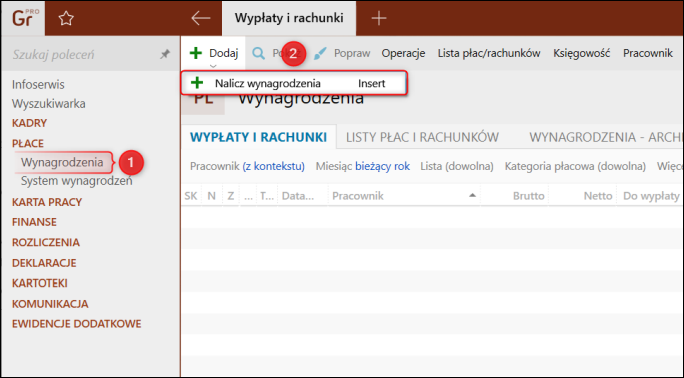
2. Zaznaczyć opcję Stwórz wynagrodzenia nie opierając się na systemie wynagrodzeń, a następnie Dodaj listę płac (lub Dodaj listę rachunków) i kliknąć Dalej.
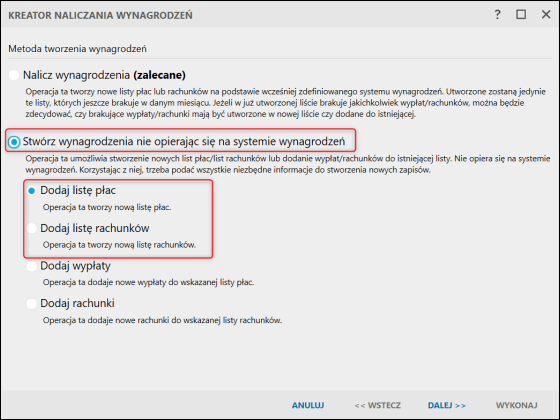
3. Nie wskazywać wzorcowej definicji listy płac i przejść Dalej.
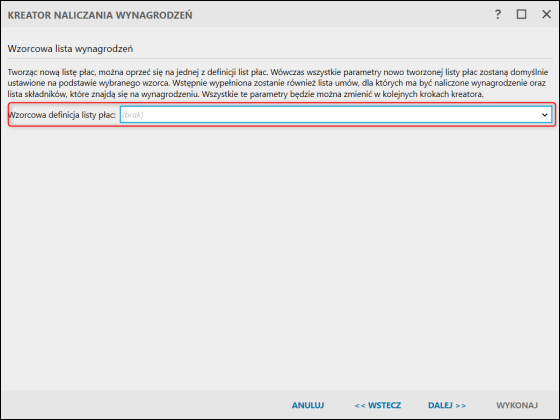
4. Wprowadzić nazwę i numer, wskazać styczeń 2022 (datą wypłaty powinien być wybrany dzień stycznia) i zaznaczyć tylko opcję Koszty i ulga podatkowa miesięcznie (w przypadku listy rachunków nie zaznaczać żadnej opcji), następnie kliknąć Dalej.
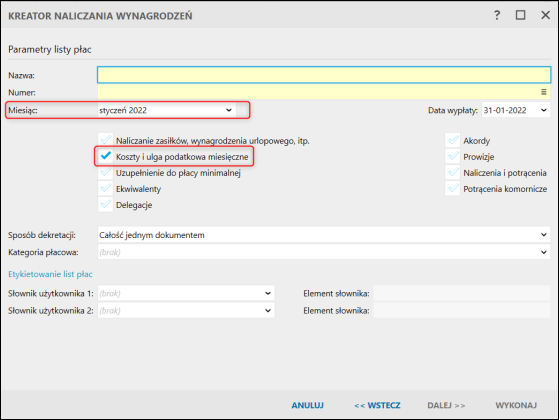
5. Wprowadzić wszystkie umowy (na liście umów pod przyciskiem F2 użytkownik może zaznaczyć wszystkie umowy skrótem Ctrl+A, a następnie kliknąć Enter) i kliknąć Dalej.
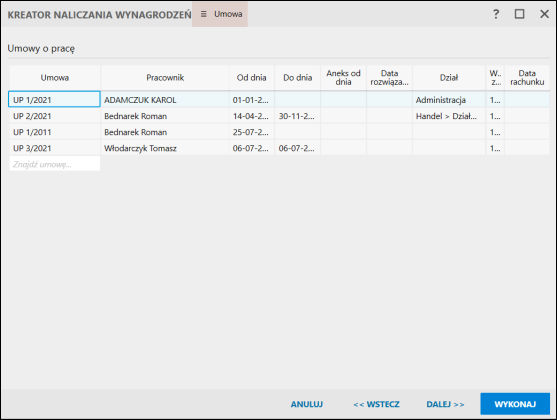
6. Nie wybierać żadnego składnika płacowego i przejść Dalej.

Program powinien wygenerować w ten sposób wypłaty dla wszystkich wskazanych umów. Niektóre z tych wypłat będą zerowe – to te, dla których nie wypłacono w styczniu żadnych wynagrodzeń, lub takie gdzie wynagrodzenia wypłacono, ale obliczona wtedy zaliczka na podatek nie przekroczyła wartości określonej w rozporządzeniu i nie potrzeba dla nich dokonywać zwrotu. Takie wypłaty można zbiorczo oznaczyć i usunąć.
Pozostałe wypłaty powinny mieć wszystkie pola zerowe – jedynie powinna na nich wystąpić kwota zaliczki odroczonej, ujemna kwota zaliczki na podatek oraz dodatnie kwoty netto i do wypłaty. Są to wyliczone kwoty zwrotów.